- Мицрософт Теамс је платформа за сарадњу на радном месту покренута 2017. године која је већ стекла преко 45 милиона активних корисника и броји се
- Мицрософт Теамс садржи дугу листу функција за сарадњу, као што су састанци, дељење екрана, дељење датотека, ћаскања и још много тога
- Али понекад можда нећете моћи да приступите овој функцији јер Мицрософт тимови можда неће успети да учитају приказ различитих кодова грешака на екрану. Ако добијате грешке прекорачења максималног поновног учитавања, користите овај водич да бисте их поправили
- Посетите наш Мицрософт Теамс Хуб за додатне водиче, као и савете и трикове о овој платформи
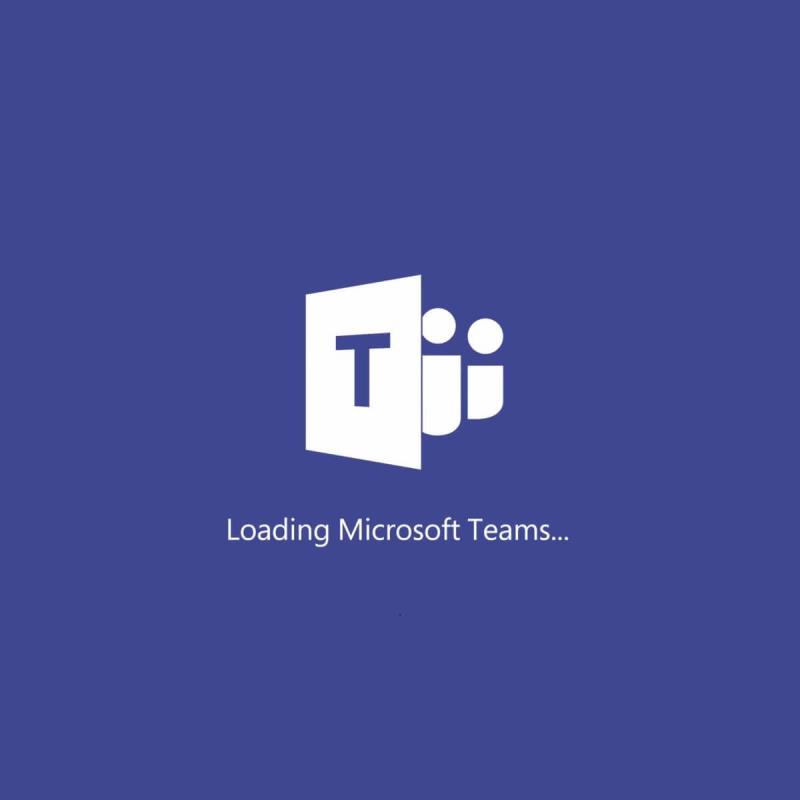
Данас ниједно предузеће које поштује себе не може постојати без помоћи веома доброг алата за сарадњу . Они доносе све алате потребне да би радну снагу компаније учинили да боље комуницира и сарађује.
Један добар пример алата за сарадњу је Мицрософт Теамс који је део Мицрософт Оффице Суите-а. На срећу, компаније га могу добити без претплате, јер је доступан бесплатно.
Нажалост, Мицрософт тимови се могу суочити са повременом грешком, посебно када је корисници погрешно рукују. На пример, неки су пријавили да добијају поруку о грешци када покушавају да се пријаве:
[Microsoft Teams] will not log in/start up. Opens and closes several times trying to then reports Error code – max_reload_exceeded.
Добра вест за цео овај проблем је да се овај код грешке обично решава пажљивим управљањем одређеним поставкама на страни ИТ администратора коришћењем смерница групе .
Како могу да поправим код грешке мак_релоад_екцеедед?
1. Решите проблеме са УРЛ адресама АД ФС компаније
- Покрените Интернет Екплорер
- Притисните Ф12 да отворите прозор алата за програмере
- На картици Мрежа кликните на дугме за почетак или притисните Започни снимање да бисте омогућили снимање мрежног саобраћаја
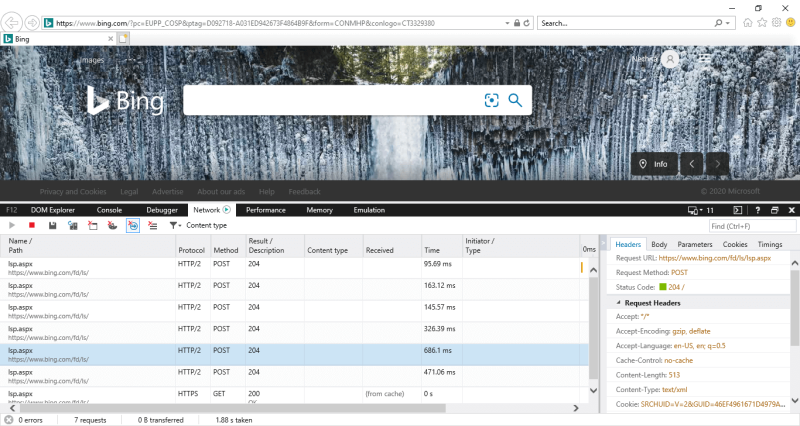
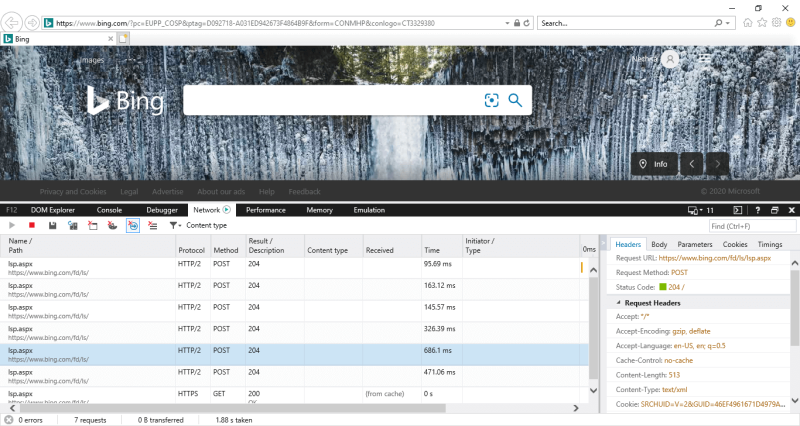
- Дођите до УРЛ адресе веб апликације
- Прегледајте мрежне трагове да бисте видели да је клијент преусмерен на УРЛ адресу АД ФС услуге ради провере аутентичности
- Уверите се да је УРЛ услуге АД ФС тачан
Ако сте преусмерени на погрешну адресу, вероватно имате нетачне поставке АД ФС федерације у вашој веб апликацији. Проверите ова подешавања да бисте се уверили да је УРЛ услуге федерације АД ФС тачан.
2. Користите веб верзију услуге
Чини се да се ова порука о грешци појављује само на Мицрософт Теамс десктоп клијенту. Као такав, једноставно се пријавите и користите Мицрософт Теамс преко веб клијента помоћу свог Интернет претраживача .
Желите да користите Мицрософт Теамс на потпуно безбедан и безбедан начин? Погледајте овај претраживач.
Поред тога, можете користити и мобилне апликације Мицрософт Теамс које имају исту функционалност и доступне су и за Андроид и за иОС.
Пратећи ове кораке, сада бисте требали моћи да се пријавите на свој Мицрософт Теамс налог без икаквих проблема.
Слободно нас обавестите ако вам је овај водич помогао. То можете учинити тако што ћете оставити коментар у одељку испод овог чланка.


Још увек имате проблема? Поправите их овим алатом:
- Преузмите ову алатку за поправку рачунара са одличном оценом на ТрустПилот.цом (преузимање почиње на овој страници).
- Кликните на Покрени скенирање да бисте пронашли проблеме са Виндовс-ом који би могли да изазову проблеме са рачунаром.
- Кликните на Поправи све да бисте решили проблеме са патентираним технологијама (ексклузивни попуст за наше читаоце).
Ресторо је овог месеца преузело 540.432 читаоца.
Често постављана питања
- Како могу да убрзам учитавање Мицрософт тимова?
Ако се Мицрософт Теамс споро учитава, проверите интернет везу, инсталирајте најновија ажурирања за Теамс, обришите регистар рачунара и обришите кеш претраживача ако користите верзију на мрежи.
- Како да освежим Мицрософт тимове?
Ако Мицрософт тимови не раде исправно, можете користити дугме Освежи да освежите везу, датотеке и белешке.
- Зашто се Мицрософт тимови не учитавају?
Можда постоји неколико разлога зашто Мицрософт тимови не успевају да се учитају: услуга није доступна због општег прекида, кеш спречава покретање тимова, одређене системске датотеке су можда оштећене, подешавања заштитног зида блокирају тимове, одређена подешавања нису правилно конфигурисана у центру администрације и још много тога.

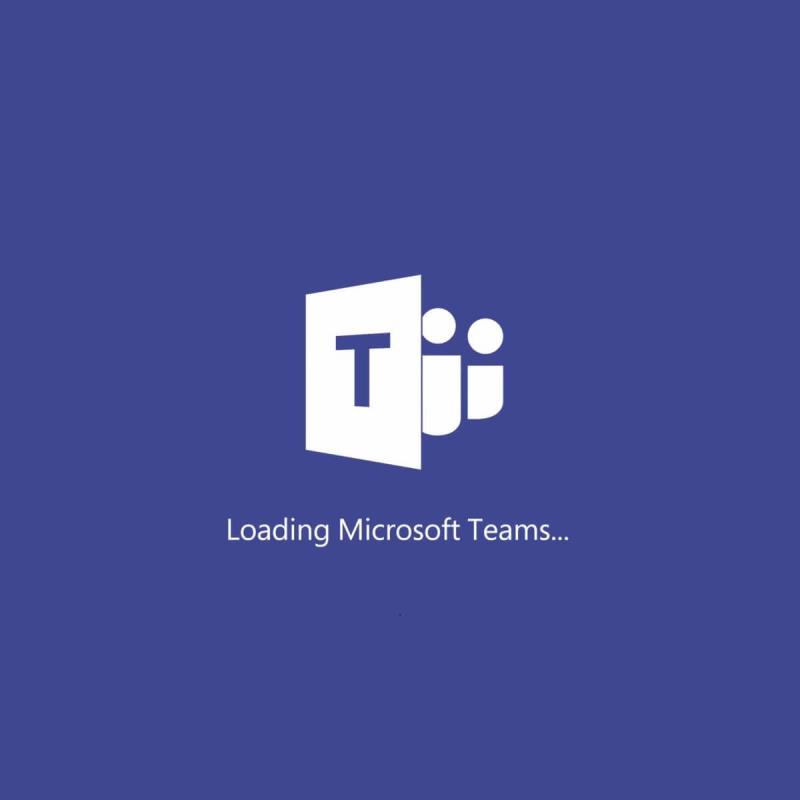
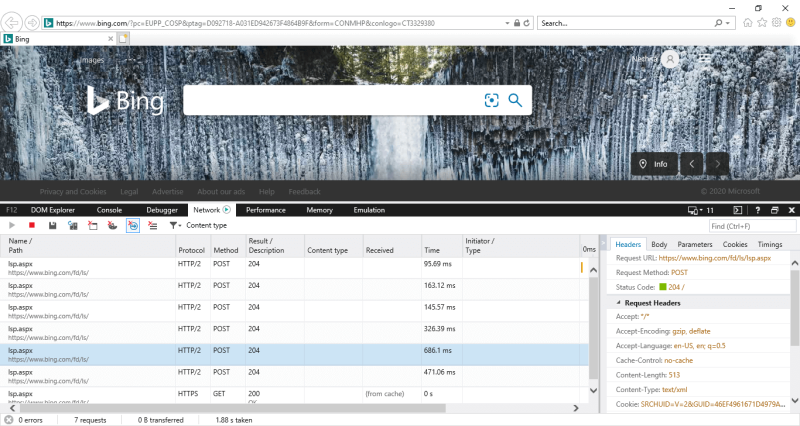

![Мицрософт Теамс код грешке 503 [РЕШЕНО] Мицрософт Теамс код грешке 503 [РЕШЕНО]](https://blog.webtech360.com/resources3/images10/image-182-1008231237201.png)

























